VirtualBox v7.1.0 虛擬電腦,練重灌、測軟體、玩病毒,不怕搞壞電腦!
2024/9/15更新:軟體版本更新為 v7.1.0 最新版(更新細節)。
VirtualBox 是個免費的「虛擬電腦」軟體,主要是創建一個模擬的 PC 個人電腦的硬體環境讓我們可以在虛擬的電腦硬體中安裝作業系統、測試軟體或病毒等,透過 VirtualBox 安裝好的作業系統可以跟你現在的電腦系統同時運作。而且兩個系統的資料與程式不會互相干擾或影響,算是一個完全獨立的作業環境讓我們測試各種軟體或功能。
當我們在電腦中安裝了 VirtualBox 之後,可以在 VirtualBox 中建置很多個不同系統在同一台電腦中(如果你有很多硬碟空間的話),一般大概是裝個 XP 或 Windows 10 來玩玩,或者想學 Linux、Ubuntu 或 FreeBSD 的話,,
如果你擔心使用某些 P2P 軟體會讓你的重要資料「被分享出去」的話,也可以用 VirtualBox 的虛擬電腦來跑,只不過這樣比較耗資源就是了。
目前 VirtualBox 可支援的客戶端系統(可安裝在 VirtualBox 裡面的作業系統)有十幾種,幾乎各種常見的 x86 作業系統都可以支援,如:
- Windows NT 4.0
- Windows 2000/XP/Server 2003/Vista/Windows 7/Windows 8, 8.1, 10, 11
- DOS/Windows 3.x/95/98/ME
- Linux 2.4
- Linux 2.6 及各 Linux 發行版
- Solaris 10, OpenSolaris
- FreeBSD/OpenBSD
- OS/2 Warp 4.5
▇ 軟體小檔案 ▇
軟體名稱:VirtualBox
軟體版本:7.1.0
軟體語言:中文(內建多國語言)
軟體性質:免費(開放原始碼自由軟體)
檔案大小:104 MB
系統支援:Windows 各版本、Mac OS 、Linux、Solaris…等
官方網站:http://www.virtualbox.org/
軟體下載:按這裡
一般來說,要安裝 VirtualBox 的主電腦,記憶體至少需 512MB 以上可用空間,記憶體越多越好。電腦硬體配備的等級也盡量要好一點,這樣虛擬電腦跑起來才會比較順。目前VirtualBox 提供了各種作業系統的版本,除了支援一般的 Windows XP/Vista/7/8/10 之外,還可支援 Mac OS X、Linux 與 Solaris 等作業系統,如果你需要 Windows 以外版本的話,可以依照上面的連結到官方網站另外下載。
安裝說明:
在使用 VirtualBox 時,一般我們會將你現在正在用的這台電腦稱作「主電腦(Host OS)」,也就是等等要安裝 VirtualBox 軟體的這台電腦。而「客戶端電腦(Guest OS)」或「虛擬電腦」則是在安裝好 VirtualBox 軟體後,從 VirtualBox 軟體裡面去設定好環境再重新安裝的新的作業系統。可以很簡單的用下面的示意圖來說明:
主電腦(就是你現在這個系統)只有一個,虛擬電腦則可以有很多很多個。
VirtualBox 使用方法
第1步 依照本文上方的網址將 VirtualBox 軟體下載回來,直接按兩下執行,跟一般軟體安裝方法都一樣,大部分步驟都是按「下一步」即可。
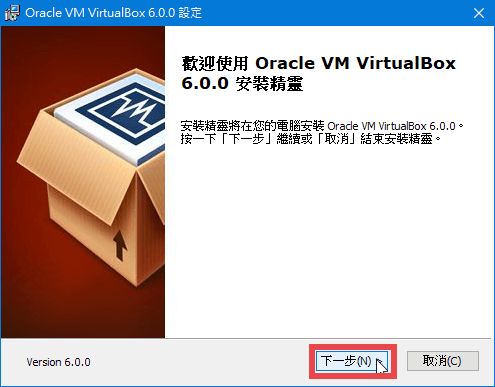
第2步 一直到類似下圖的步驟時,電腦會問我們是否要安裝一個「通用序列匯流排控制器」,請按〔安裝〕按鈕,再依照指示執行完安裝步驟。
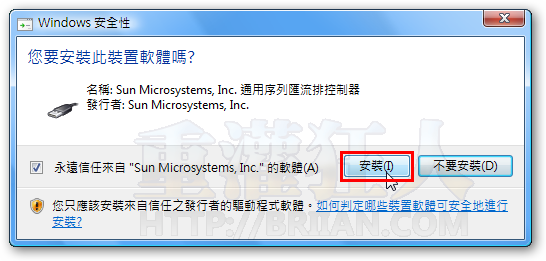
在 VirtualBox 軟體中,我們可以增設很多個不同的「虛擬電腦」,每個虛擬電腦都是各自獨立的,需要從頭開始安裝作業系統(需自備系統安裝光碟)。以下簡單介紹新增虛擬電腦(虛擬機器)的方法。
第1步 安裝好並開啟 VirtualBox 軟體主視窗,按一下上面的〔新增〕按鈕,準備在虛擬機器中增加一個新的系統,。
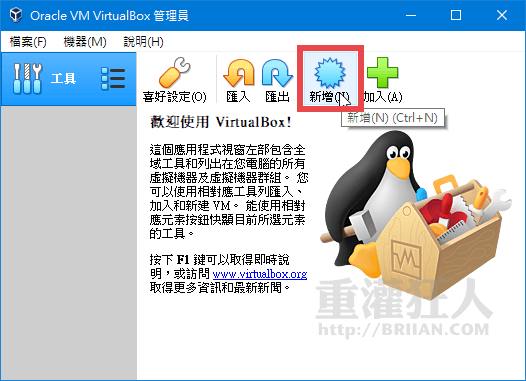
第2步 接著請在「名稱」中輸入這個新系統的名稱,如「Windows 10」,然後在下面的系統類型與版本中點選你要安裝的作業系統名稱,選好後再按一下〔下一步〕。
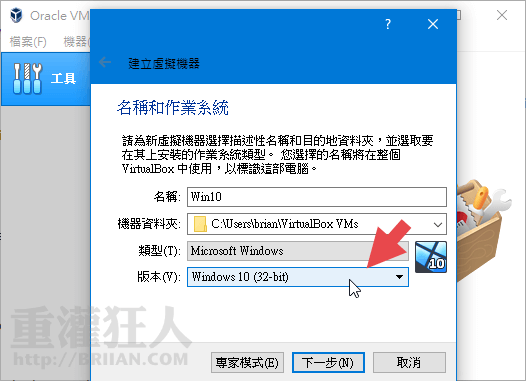
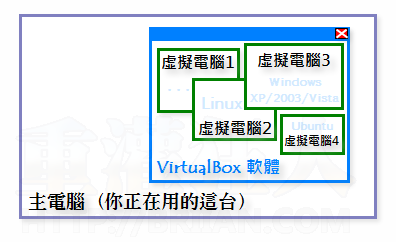
 翻頁閱讀 »
翻頁閱讀 »
To: 117樓 依
需要「反刪除軟體」。
我個人用過免費的 Undelete Plus,成功率頗高。
http://www.undelete-plus.com/
另可試試 Zero Assumption Recovery 或 SMART Data Recovery、SMART Flash Recovery 等。
http://www.z-a-recovery.com/download.htm
http://www.smartpctools.com/files/recoverysetup.exe
WOOO~來用看看
怎麼都沒人提 VM SERVER
我只對這套比較熟析
snapshot 這功能 真的很好用
virtualbox可以調解析度,要先裝裡面的guest additions
請問..
數位相機裡面照片不小心全部刪掉
可以用回來ㄇ?..
那些是畢旅照片 很重要…
請問有什麼辦法….拜託
我裝freebsd 都會連不上網路,有時候連上線,一陣子就又會斷線
我主系統是xp 有用橋接器,跟網路之間有防火牆 路由器。
不知問題在哪?
請問..我在xp下裝了virtualbox,
然後再裝上ubuntu, 順利完成安裝, 但卻無法調整解析度,始終是800X600.
好像不少人有類似的問題,這該如果解決呢?
還是說, virtualbox 這問題目前無解?
竟然有練重灌軟體,
實在是太有創意啦~!!
蘋果作業系統 Mac OS X
請問要怎麼用呀?
VirtualBox-2.0.4-38406-OSX_x86.dmg
我下載了
友誰可以教我呀
拜託
102樓的問題, 我正好相反, 我在XP上安裝好VirtualBox, 然後在VirtualBox之下安裝Fedora 9, 啟動後, Fedora的畫面size都會超過原Virtual的size, 所以在操作Fedora時, 常常在VirtualBox畫面之外, 需要用上下左右的拉bar來找位置, 而要拉bar又必需要切換回VirtualBox, 非常麻煩。
我試著調整Fedora的畫面size小一些, 但沒有用, 好像它的size永遠固定大小不接受改變, 我打算在VirtualBox上找個選項看能不能固定VirtualBox的畫面大小, 自動去縮放裏面fedora的畫面大小, 但VirtualBox似乎沒有這種功能, 於是乎必需在較小畫面的VirtualBox上操作畫面較大的fedora, 頗累人的。
不知哪位武林高手可以傳授解決之道 ?
回樓上…到官網載AMD64版本就行了
這套虛擬機器,是不是沒辦法灌上64位元的OS…
78樓,你為什麼回覆76樓的自己呀(爆
不過這篇真的滿多留言的說…
請問有沒有辦法把現有的作業系統備份為虛擬機器。
再使用VPC之類的掛載….
這….這是好物啊
相較於我現在用的VMware
真是迷你又吸引人
最重要的是有繁體中文
運作起來又不會像VMware一樣吃一大堆資源
真是感謝不來恩大的分享呀
裝xp真是超順
過一陣子忙完了要來玩玩Ubuntu囉~
超感謝啊